თუ გიყვართ ჩატი და თამაშების თამაში Discord-ზე, შეიძლება შეგხვდეთ FPS-ის მკვეთრი ვარდნა თქვენს Windows 10 ან Windows 11 კომპიუტერზე თამაშების დროს. ეს არის საერთო პრობლემა, რომელსაც აცნობებს Discord-ის მრავალი მომხმარებელი. როგორც ჩანს, Discord აპმა შესაძლოა გამოიწვიოს FPS ჩამორჩენა სხვა თამაშებში, რომლებსაც თამაშობთ ლეპტოპზე და ეს ხშირად ხდება დაფიქსირდა უბრალოდ ეკრანის გაზიარებით Discord-ზე ან Alt + Tab დაჭერით, შემდეგ გამოდით Discord და დაუბრუნდით თამაშს თქვენს ლეპტოპი.
მიუხედავად იმისა, რომ ეს საკმაოდ უცნაური და დამაბნეველია, ეს შეიძლება იყოს განსაკუთრებით შემაშფოთებელი, თუ გსურთ თამაშების თამაში მეგობრებთან ერთად მხოლოდ Discord-ზე. თუმცა, საბედნიეროდ, არსებობს რამდენიმე მეთოდი, რომელიც დაგეხმარებათ გამოასწოროთ Discord FPS ვარდნის პრობლემა თქვენს Windows 10 ან Windows 11 კომპიუტერზე. ვნახოთ როგორ.
Სარჩევი
მეთოდი 1: გამორთეთ აპარატურის აჩქარება Discord-ში
ზოგჯერ, FPS-ის ჩამორჩენის პრობლემა Discord აპში შეიძლება უბრალოდ გამოწვეული იყოს იმით, რომ ჩართულია აპის აპარატურის აჩქარება. თუ თქვენს სისტემას არ აქვს ძლიერი აპარატურა, ამან შეიძლება გამოიწვიოს აპის შენელება. ამიტომ, აპში ტექნიკის აჩქარების გამორთვა დაგეხმარებათ პრობლემის მოგვარებაში. ვნახოთ როგორ:
ნაბიჯი 1: გახსენით Discord და გადადით ეკრანის ქვედა მარცხენა მხარეს.
დააწკაპუნეთ მომხმარებლის პარამეტრების ვარიანტი (გადაცემის ხატულა).
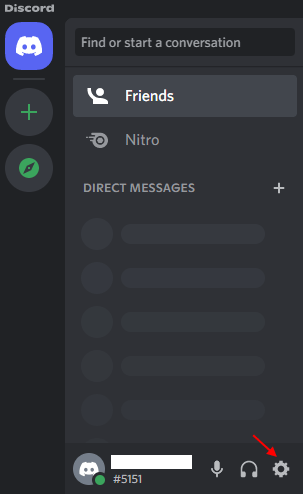
ნაბიჯი 2: შემდეგ ეკრანზე, ფანჯრის მარცხენა მხარეს, გადაახვიეთ ქვემოთ აპის პარამეტრები განყოფილება, დააწკაპუნეთ Მოწინავე.
რეკლამა
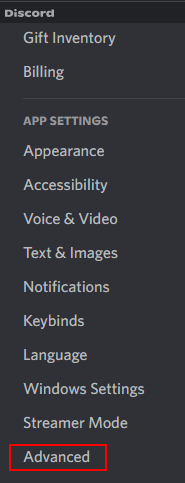
ნაბიჯი 3: ახლა გადადით მარჯვენა მხარეს და Hardware Acceleration-ის მხრივ ვარიანტი.
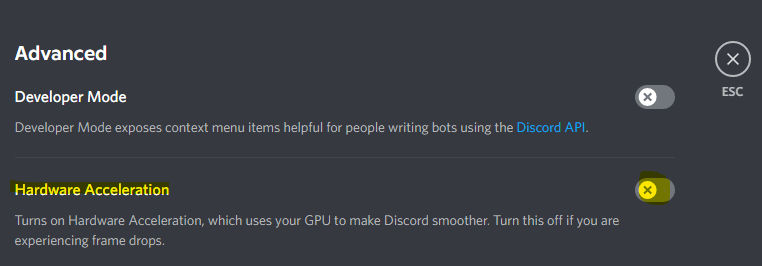
ახლა, ხელახლა გაუშვით Discord აპი და შეამოწმეთ FOS-ის ვარდნის პრობლემა კვლავ შენარჩუნებულია.
მეთოდი 2: დააყენეთ CPU Affinity სამუშაო მენეჯერში Discord-ისთვის
თუ თქვენს კომპიუტერს არ აქვს ძალიან ძლიერი პროცესორი და აპი მძიმეა, მაშინ CPU-ის მიახლოების დაყენება Task Manager-ის მეშვეობით შეიძლება დაგვეხმაროს გარკვეული სივრცის გამოყოფაში და თქვენი აპების დიდწილად დაჩქარებაში. გთხოვთ, გაითვალისწინოთ, რომ CPU ნომრები, რომლებსაც ხედავთ პროცესორის მსგავსებაში, არის ბირთვი ან ლოგიკური ბირთვები, რაც ნიშნავს, რომ თქვენ შეგიძლიათ ნახოთ 6 CPU ნომერი 4 ბირთვიან პროცესორში და ა.შ. ამიტომ, უნდა გახსოვდეთ, რომ აქ მთავარია ხელმისაწვდომი ბირთვების თანაფარდობა და არა რომელი ბირთვები. ახლა ვნახოთ, როგორ დავაყენოთ CPU-ს მიდრეკილება, რათა აღმოიფხვრას Discord FOS-ის ვარდნის პრობლემა:
ნაბიჯი 1: დააწკაპუნეთ მარჯვენა ღილაკით Windows-ის ხატულაზე, რომელიც მდებარეობს სამუშაო ზოლის ცენტრში და აირჩიეთ Პროცესების ადმინისტრატორი.
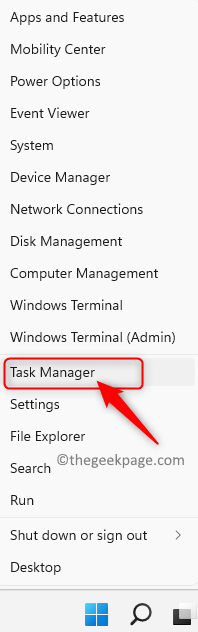
ნაბიჯი 2: ში სამუშაო მენეჯერი ფანჯარა, აირჩიეთ დეტალები ჩანართი.
Აქ, დააწკაპუნეთ მარჯვენა ღილაკით ზე უთანხმოება დაამუშავეთ და აირჩიეთ Set affinity.
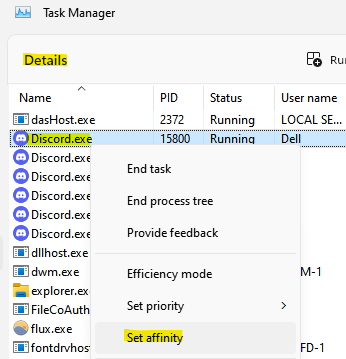
ნაბიჯი 3: Processor affinity დიალოგურ ფანჯარაში აირჩიეთ ყველა CPU სიაში.
ახლა გამოდით Task Manager-იდან და გადატვირთეთ Discord, რათა შეამოწმოთ მოგვარებულია თუ არა FPS-ის ჩამორჩენის პრობლემა.
მეთოდი 3: ჩართეთ თამაშში გადაფარვა Discord-ში
ზოგჯერ, თუ იყენებდით მე-3 მხარის თამაშშიდა გადაფარვას, ეს შეიძლება იყოს ერთ-ერთი მიზეზი, რის გამოც თქვენ განიცადეთ FPS-ის ვარდნის პრობლემა Discord-ში, რაც იწვევს ჩამორჩენას გარკვეული თამაშების თამაშისას, როგორიცაა Steamlabs OBS. ეს განსაკუთრებით ეხება იმ შემთხვევაში, როდესაც გადაფარვის ერთზე მეტი შემთხვევაა აქტიური. აპის თამაშშიდა გადაფარვის გამორთვა შესაძლოა პრობლემის მოგვარებაში დაგვეხმაროს. მიჰყევით ქვემოთ მოცემულ ინსტრუქციებს:
ნაბიჯი 1: გაუშვით Discord აპი და დააწკაპუნეთ მასზე გადაცემათა კოლოფის ხატულა (მომხმარებლის პარამეტრები) მდებარეობს ფანჯრის ქვედა მარცხენა მხარეს.
ნაბიჯი 2: შემდეგ ფანჯარაში გადადით აქტივობის პარამეტრები ვარიანტი მარცხნივ და აირჩიეთ თამაშის გადაფარვა.
ნაბიჯი 3: ახლა გადადით ფანჯრის მარჯვენა მხარეს და გადაუხვიეთ გამორთულიათამაშში გადაფარვის ჩართვა ვარიანტი.
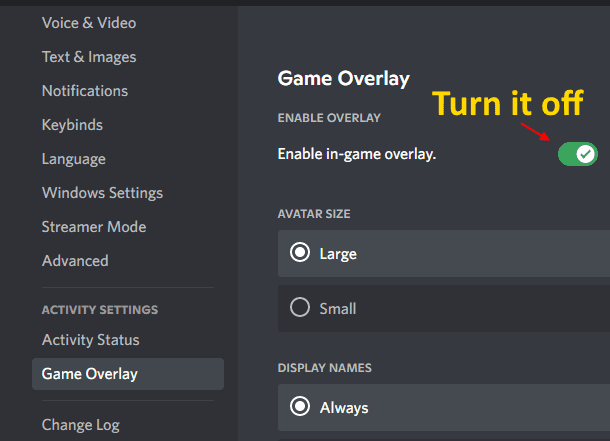
ახლა, ხელახლა გაუშვით Discord აპი და FPS-ის ვარდნის პრობლემა ახლავე გაქრება.
მეთოდი 4: ხელახლა დააინსტალირეთ Discord
ზოგიერთი მომხმარებლის თქმით, მათ შეეძლოთ გადაეჭრათ FPS ჩამორჩენის პრობლემა Discord-ში თავიანთ Windows 10 კომპიუტერზე Discord აპის ხელახლა ინსტალაციის გზით. Აი როგორ:
ნაბიჯი 1: დააჭირეთ Win + R კლავიატურაზე ერთად კლავიატურა Run ბრძანების ფანჯრის გასახსნელად.
ნაბიჯი 2: Run ბრძანების საძიებო ველში ჩაწერეთ appwiz.cpl და დააჭირეთ Enter-ს, რათა გახსნათ პროგრამები და მახასიათებლები საკონტროლო პანელში.
ნაბიჯი 3: საკონტროლო პანელის ფანჯარაში გადადით მარჯვენა მხარეს და წაშალეთ ან შეცვალეთ პროგრამის განყოფილება, დააწკაპუნეთ მაუსის მარჯვენა ღილაკით Discord აპზე და აირჩიეთ დეინსტალაცია.
დეინსტალაციის დასრულების შემდეგ გადადით Discord აპის ჩამოტვირთვის ოფიციალურ გვერდზე და დააინსტალირეთ უახლესი ვერსია. ახლა, აპის გაშვებისას, FPS-ის ვარდნის პრობლემა აღარ უნდა შეგექმნათ.
თუ იყენებთ Windows 10 OS-ს, ასევე შეგიძლიათ სცადოთ გამორთოთ თამაშის DVR ფუნქცია (თუ მხარდაჭერილია) Windows Settings აპში. თქვენ ასევე შეგიძლიათ გამორთოთ თამაშის ზოლის ფუნქცია პარამეტრების ფანჯარაში და ნახოთ, დაგეხმარებათ თუ არა ეს პრობლემის მოგვარებაში.
Ნაბიჯი 1 - ჩამოტვირთეთ Restoro PC Repair Tool აქედან
ნაბიჯი 2 - დააწკაპუნეთ სკანირების დაწყებაზე, რათა ავტომატურად იპოვოთ და მოაგვაროთ ნებისმიერი კომპიუტერის პრობლემა.


